Während des Arbeitstages steht Ihnen IXOS zuverlässig zur Seite. Wenn die Apotheke geschlossen ist, ist es jedoch sinnvoll, die Arbeitsplatzrechner auszuschalten – das schont den Geldbeutel und die Umwelt. Sie können IXOS damit beauftragen, Ihre Arbeitsplatzrechner abends automatisch herunterzufahren und morgens vor Beginn des Arbeitstages wieder zu starten – ohne, dass Sie selbst täglich aktiv werden müssen.
Die Öffnungszeiten der Apotheke, Feiertage und Notdienste werden dabei selbstverständlich berücksichtigt. Wie Sie IXOS zum automatischen Herunterfahren und Starten konfigurieren sowie beim Betrieb Ihrer Monitore Strom sparen können, lesen Sie in diesem Artikel.
Die Einstellungen fürs automatische Herunterfahren und Starten finden Sie in den Systemeinstellungen im Menü Systempflege > System pflegen.
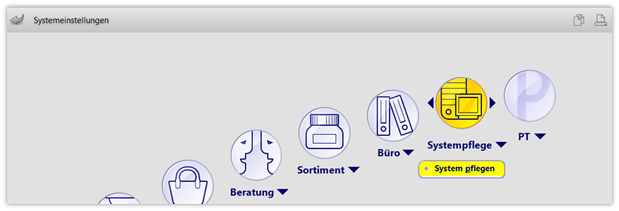
Im Gültigkeitsbereich Arbeitsplatz navigieren Sie auf die Seite Energiesparen.
Automatisches Herunterfahren des Rechners
Beim Punkt Automatisches Herunterfahren des Rechners außerhalb der Öffnungszeiten können Sie eine Zeitspanne festlegen, in der Sie nach Ladenschluss noch an diesem Arbeitsplatz arbeiten möchten.
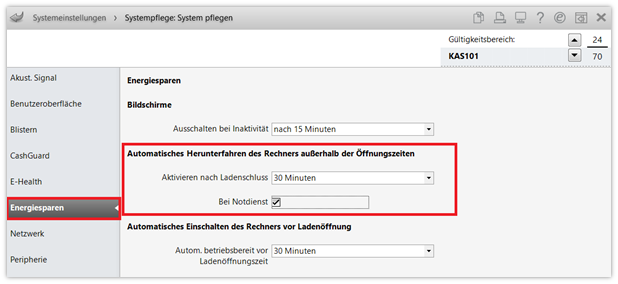
Wurde nach Ablauf dieser Zeitspanne länger als 5 Minuten nicht mehr an dem Rechner gearbeitet, dann erscheint für 10 Minuten ein Fenster, das das Herunterfahren ankündigt und gleichzeitig die Möglichkeit bietet, das Herunterfahren zu verzögern, abzubrechen oder den Notdienstbetrieb aufzunehmen.
Sie haben damit während dieses Zeitfensters (d. h. die eingestellte Aktivierungszeit plus 10 Minuten) jederzeit die Möglichkeit, das geplante Herunterfahren zu verhindern, wenn Sie den Rechner wider Erwarten doch noch benötigen.
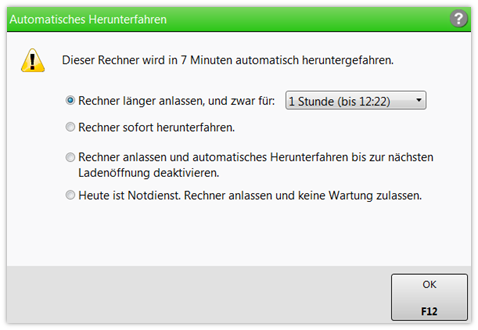
Automatisches Starten des Rechners
Sie können sowohl automatisch als auch manuell heruntergefahrene Rechner jederzeit mittels Einschaltknopf wieder starten. Praktischer ist es jedoch, auch das morgendliche Starten der Arbeitsplatzrechner zu automatisieren. Dies erspart Ihnen unnötige Wartezeiten vor Ladenöffnung.
Dies konfigurieren Sie im selben Fenster wie im Abschnitt „Automatisches Herunterfahren des Rechners“ beschrieben, ebenfalls arbeitsplatzspezifisch.
Wählen Sie dazu beim Punkt Automatisches Einschalten des Rechners vor Ladenöffnung den gewünschten Zeitpunkt für die Betriebsbereitschaft aus.
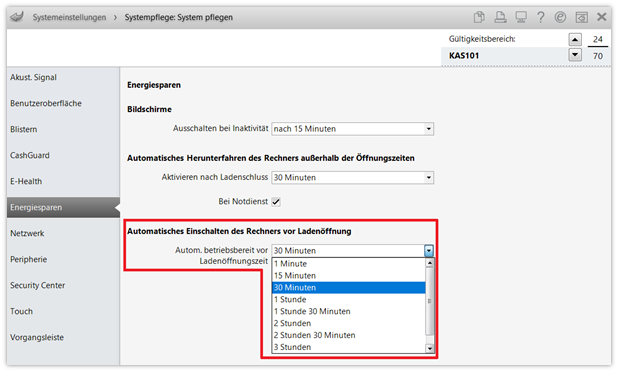
Bildschirme ausschalten bei Inaktivität
Eine weitere nützliche Energiesparmöglichkeit ist das automatische Deaktivieren der Monitore und Kundendisplays bei Inaktivität (Standby).
Dadurch lässt sich auch während des Arbeitstages enorm Energie einsparen, insbesondere, wenn nicht alle Arbeitsplätze ständig in Benutzung sind oder wenn der Apothekenbetrieb durch eine Mittagspause unterbrochen wird.
Auch diese Konfigurationsmöglichkeit findet sich auf der Seite Energiesparen in den Systemeinstellungen, wie zuvor beschrieben.
Legen Sie beim Punkt Bildschirme die Zeitspanne fest, für die ein Arbeitsplatzrechner inaktiv sein muss, bis der Monitor in den Standby-Modus versetzt wird.
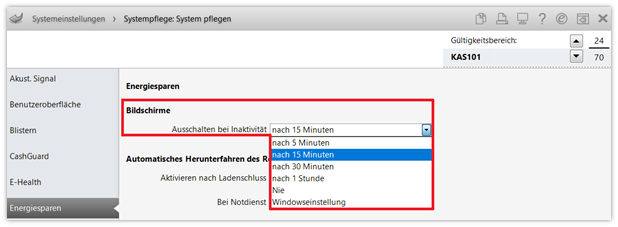
Bildschirme im Standby-Modus hindern Sie nicht daran, jederzeit zügig weiterzuarbeiten:
Sie werden nach spätestens vier Sekunden wieder aktiv, sobald Sie die Maus bewegen, die Tastatur bzw. den Touchscreen betätigen oder den Scanner benutzen.
Kundendisplays werden durch das Ausführen einer Verkaufsaktion in IXOS wieder aktiviert.
